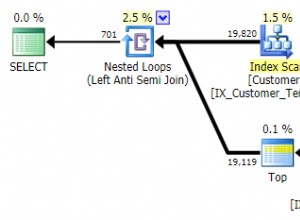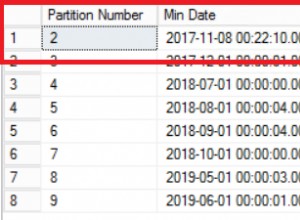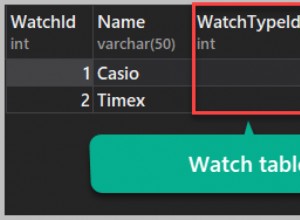IBM SPSS (que originalmente significaba Statistical Package for the Social Sciences) es un paquete de análisis que puede tomar datos de múltiples fuentes y usarlos para generar informes, gráficos y diagramas de distribuciones y tendencias. Una de las formas de obtener datos en SPSS es desde una base de datos y, principalmente, SPSS se basa en ODBC para hacer esto. ODBC es una interfaz de acceso a datos que utiliza componentes específicos de bases de datos llamados controladores ODBC para conectarse y trabajar con datos.
Para ilustrar el proceso, los siguientes pasos muestran cómo trabajar con datos de Salesforce.com y MongoDB en IBM SPSS utilizando un controlador ODBC de Easysoft para estos productos.
Ejemplo:cómo conectar IBM SPSS a Salesforce.com
Los componentes necesarios para conectar IBM SPSS a Salesforce.com son:
Controlador ODBC de IBM SPSS <-> Salesforce.com <-> Salesforce.com
Ejemplo:cómo conectar IBM SPSS a MongoDB
Los componentes necesarios para conectar IBM SPSS a MongoDB son:
Controlador IBM SPSS <-> MongoDB ODBC <-> MongoDB
El controlador ODBC de Salesforce.com y el controlador ODBC de MongoDB están disponibles para descargar desde el sitio web de Easysoft.
Instalación, licencia y prueba del controlador ODBC de Easysoft
- Descargue el controlador ODBC de Windows Salesforce.com o el controlador ODBC de Windows MongoDB según sea necesario. (Es necesario registrarse).
- Instale y obtenga la licencia del controlador ODBC de Easysoft en una máquina con Windows.
Para obtener instrucciones de instalación, consulte la documentación del controlador ODBC de Salesforce.com o la documentación del controlador ODBC de MongoDB.
Antes de poder utilizar el controlador ODBC de Easysoft para conectar IBM SPSS a Salesforce.com o MongoDB, debe configurar una fuente de datos ODBC del sistema. Una fuente de datos ODBC almacena los detalles de conexión para la base de datos de destino (p. ej., Salesforce.com) y el controlador ODBC necesario para conectarse (p. ej., el controlador ODBC de Salesforce.com).
Para ejecutar el Administrador de ODBC en Windows de 32 bits, abra Herramientas administrativas en el Panel de control y luego abra Orígenes de datos (ODBC). (En versiones anteriores de Windows, el subprograma del Panel de control que inicia el Administrador de ODBC tiene la etiqueta Orígenes de datos).
Para ejecutar el Administrador de ODBC en Windows de 64 bits, en el cuadro de diálogo Ejecutar de Windows, escriba este comando:
%windir%\system32\odbcad32.exe
Nota Este comando ejecuta la versión de 64 bits del Administrador ODBC. Como IBM SPSS es una aplicación de 64 bits en Windows de 64 bits, esta es la versión que necesita usar.
Utilice el Administrador de ODBC para crear su fuente de datos del controlador ODBC.
Creación de una fuente de datos ODBC de Salesforce.com
- Elija la pestaña DSN del sistema y luego elija Agregar.
- En el cuadro de diálogo Crear nueva fuente de datos, seleccione Easysoft ODBC-Salesforce Driver y luego seleccione Finalizar.
- Complete el cuadro de diálogo Configuración de DSN del controlador Easysoft ODBC-Salesforce:
Configuración Valor DNS Salesforce.com Nombre de usuario El nombre de su usuario de Salesforce.com. Por ejemplo, [email protected]. Contraseña La contraseña de su usuario de Salesforce.com. Ficha El token de seguridad para su usuario de Salesforce.com, si es necesario. Para averiguar si necesita proporcionar un token de seguridad, elija el botón Probar. Si el intento de conexión falla con un error que contiene
LOGIN_MUST_USE_SECURITY_TOKEN, debe proporcionar uno.Salesforce.com envía por correo electrónico el token de seguridad a la dirección de correo electrónico asociada con su cuenta de usuario de Salesforce.com. Si no ha recibido un token de seguridad, puede regenerarlo. Salesforce.com luego le enviará por correo electrónico el nuevo token de seguridad. Para regenerar su token de seguridad, inicie sesión en Salesforce.com y luego seleccione Configuración en el menú de usuario. Busque "token de seguridad" en el cuadro Búsqueda rápida. Haga clic en Restablecer token de seguridad en la página Restablecer token de seguridad. Cuando reciba el token en su cliente de correo electrónico, cópielo y luego péguelo en el campo Token.
- Utilice el botón Probar para verificar que puede conectarse con éxito a Salesforce.com.
Creación de una fuente de datos ODBC de MongoDB
- Elija la pestaña DSN del sistema y luego elija Agregar.
- En el cuadro de diálogo Crear nueva fuente de datos, elija Easysoft ODBC-MongoDB Driver y luego elija Finalizar.
- Complete estos campos Cuadro de diálogo Easysoft ODBC-MongoDB Driver DSN Setup:
Configuración Valor DNS MongoDB Descripción Controlador ODBC Easysoft MongoDB Servidor El nombre o la dirección IP del host donde se ejecuta su instancia de MongoDB. Nombre de usuario Si necesita proporcionar un nombre de usuario para acceder a su base de datos MongoDB, ingréselo aquí. Contraseña La contraseña de su nombre de usuario MongoDB. - Utilice el botón Probar para verificar que puede conectarse con éxito a su base de datos MongoDB.
Conexión de IBM SPSS a su base de datos ODBC
Ahora puede conectar IBM SPSS a su base de datos ODBC.
- En IBM SPSS, elija Archivo> Nueva secuencia .
- Elija Insertar> Fuentes> Base de datos .
- Haga clic derecho en la base de datos. En el menú emergente, seleccione Editar .
- En el cuadro de diálogo resultante, desde la Fuente de datos lista, elija su fuente de datos ODBC.
- Elija Seleccionar botón, a la derecha del Nombre de la tabla caja.
- En las Tablas/Vistas . lista, elija la tabla que contiene los datos con los que desea trabajar en SPSS. Elija Aceptar .
- Haga clic derecho en la base de datos. En el menú emergente, seleccione Vista previa para mostrar los datos.
Los datos ODBC ahora están disponibles para usar en su flujo de SPSS.